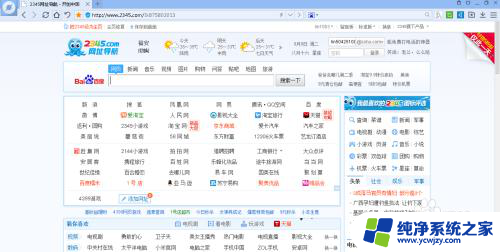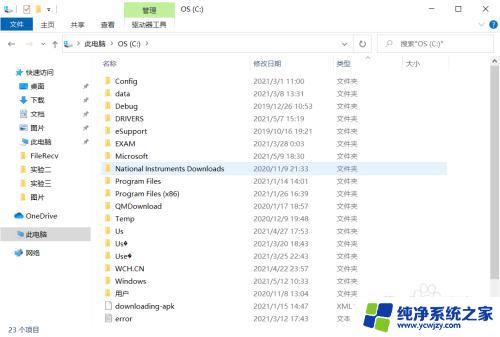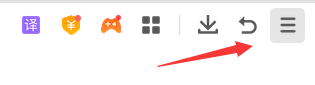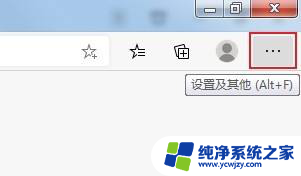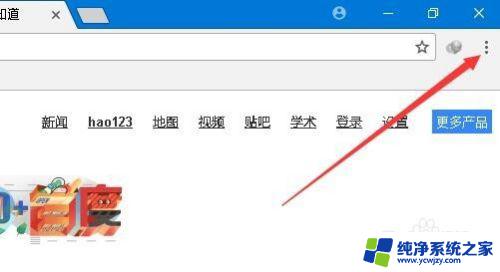电脑浏览页面如何缩小 如何在浏览器中缩小和放大页面大小
在如今数字化的时代,电脑已经成为人们生活中不可或缺的工具之一,而浏览器作为电脑上最常用的应用程序之一,更是为我们提供了便捷的网页浏览体验。有时候我们访问的网页内容可能过于庞大,导致页面显示不全,这时候就需要对页面进行缩小操作。如何在浏览器中缩小和放大页面大小呢?接下来本文将为大家详细介绍如何通过简单的操作在浏览器中调整页面大小,以获得更好的浏览效果。
具体步骤:
1.我们对浏览器包括其他界面的显示比例调节有个系统的调节快捷键就是Ctrl+鼠标戳轮上面滚动和Ctrl+数字键盘上的+-键。

2.记住上面的快捷键之后我们打开一个浏览器页面,我们按住Ctrl+鼠标戳轮向回拨或者按住Ctrl+键盘上的-键来缩小界面。
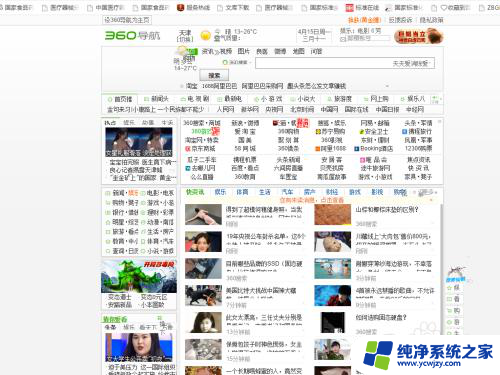
3.放大界面时,我们按住Ctrl执行上面步骤中相反的操作。即:我们按住Ctrl+鼠标戳轮向前拨或者按住Ctrl+键盘上的+键来放大界面。
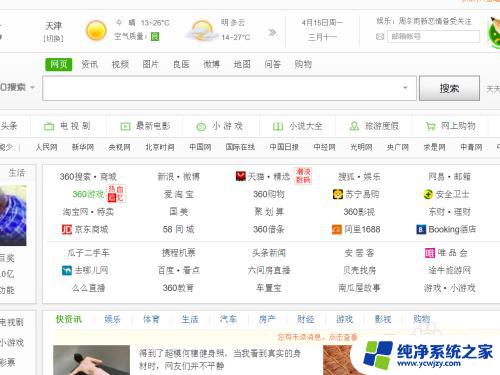
4.另外我们也可以通过界面上的放大和缩小按钮来调节比例。我们点击浏览器右下方的“放大镜”图标(不同的浏览器可能位置不同),这个就是页面比例显示调节按钮。
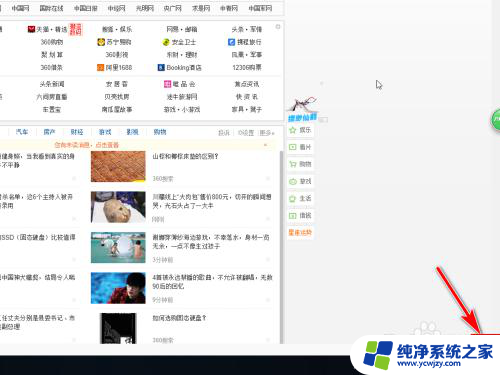
5.我们点开之后,可以直接看到当前页面所显示的比例,我们通过点击比例上的位置,直接将页面放大或缩小至当前比例,非常方便。
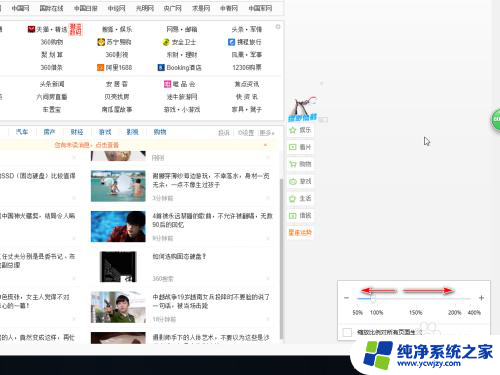
以上就是电脑浏览页面如何缩小的全部内容,有需要的用户可以按照这些步骤进行操作,希望能对大家有所帮助。